电脑usb没反应?电脑usb接口不能用怎么办?
一、核实USB设备是否正常
: 若笔记本插入的USB设备本身存在问题,可能会出现USB不能使用的现象。
核实方法:
方法一:
将USB设备插入其他电脑中观察电脑是否可以使用。如果此设备在其他电脑中也无法使用,那么即可排除笔记本电脑问题。
方法二:
更换其他的USB设备插入笔记本观察是否可以使用。若其他的USB设备可以在本机使用,那么也可以排除笔记本电脑问题。
二、重新识别USB驱动
: 如果确认USB设备没有问题,那么需要重新识别USB驱动。
1. 使用鼠标右键点击桌面【计算机】图标,选择【管理】。
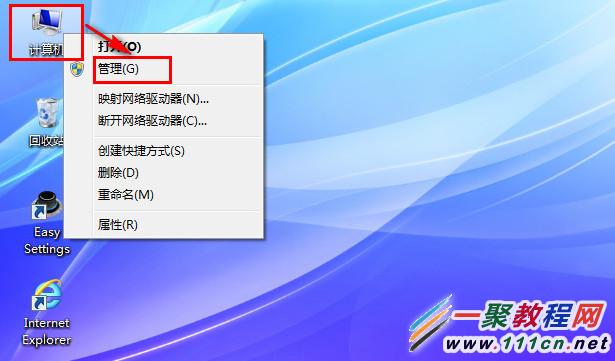
2. 在计算机管理中,点击左侧的【设备管理器】。
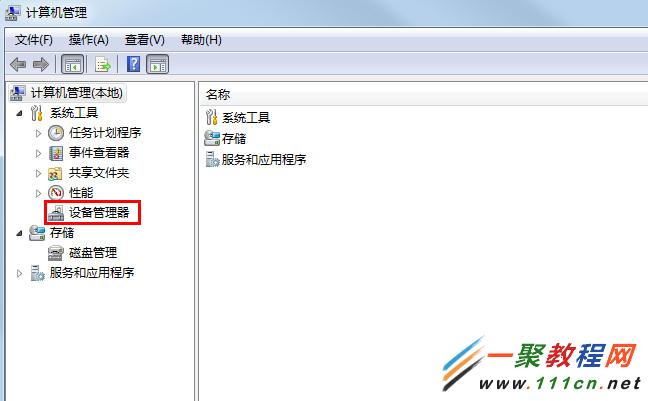
3. 然后点击右侧的【通用串行总线控制器】。
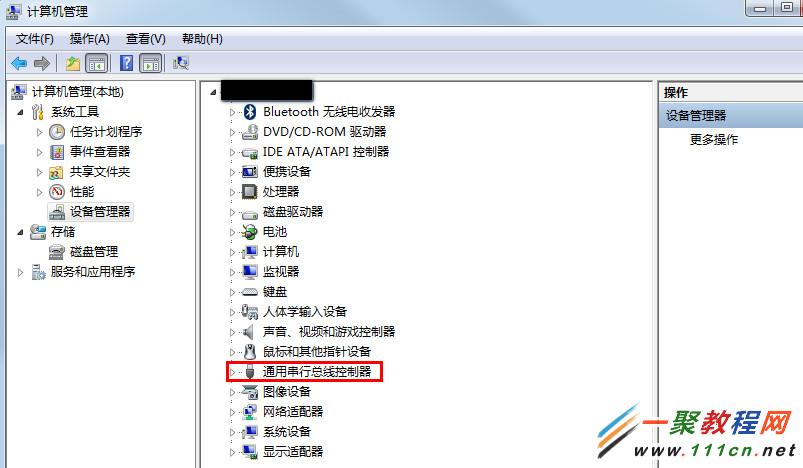
4. 此时即可看到所有USB设备,如下图:
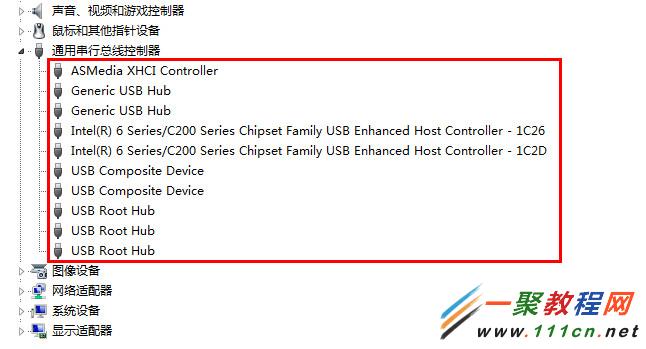
5. 使用鼠标右键点击USB设备,将USB设备逐一的卸载。
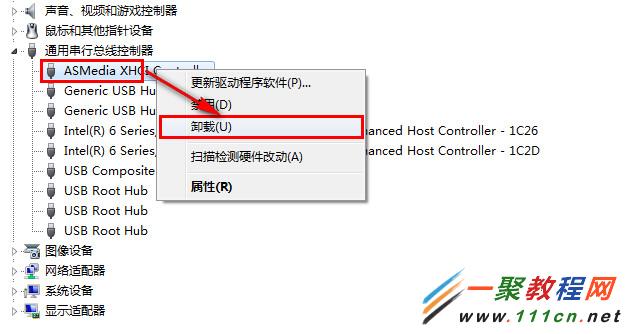
全部卸载完毕后重启电脑,进入系统后会重新识别USB驱动,待驱动识别完毕后即可。
三、手动方法安装驱动程序
: 很多设备(例如银行的U盾、特殊软件的加密狗、USB网卡等)的驱动并不是集成在操作系统中,需要手动安装。
不同的USB设备驱动安装的方法也有所不同,有的设备在插入电脑后会自动弹出安装界面,直接执行setup安装即可;有的则需要联系设备制造商来提供驱动安装。
您可能感兴趣的文章:
电脑usb没反应?电脑usb接口不能用怎么办?
三星笔记本电脑USB接口不能使用解决办法
电脑插入U盘没反应?插入U盘不显示怎么办
电脑的USB3.0与USB2.0有什么区别
鼠标失灵不能动怎么办?鼠标失灵解决办法总结
联想笔记本USB接口不能用怎么办?USB接口使用不了
电脑USB接口不能识别鼠标键盘怎么办
电脑usb无法安全弹出问题解决办法
电脑读卡器读不出来怎么办
当鼠标连接ThinkPad Docks指针可能出现延迟或中断停顿
